
Tutoriel d’installation de TeamViewer
Voici un tutoriel qui vous montre comment télécharger et installer Teamviewer avec des images étape par étape. Chaque image sera détaillée avec un texte descriptif disant ce qu’il faudra faire. Pour des raisons de respect de la vie privée, certaines images ont été modifiées afin de ne pas montrer des applications ou des dossiers personnels.
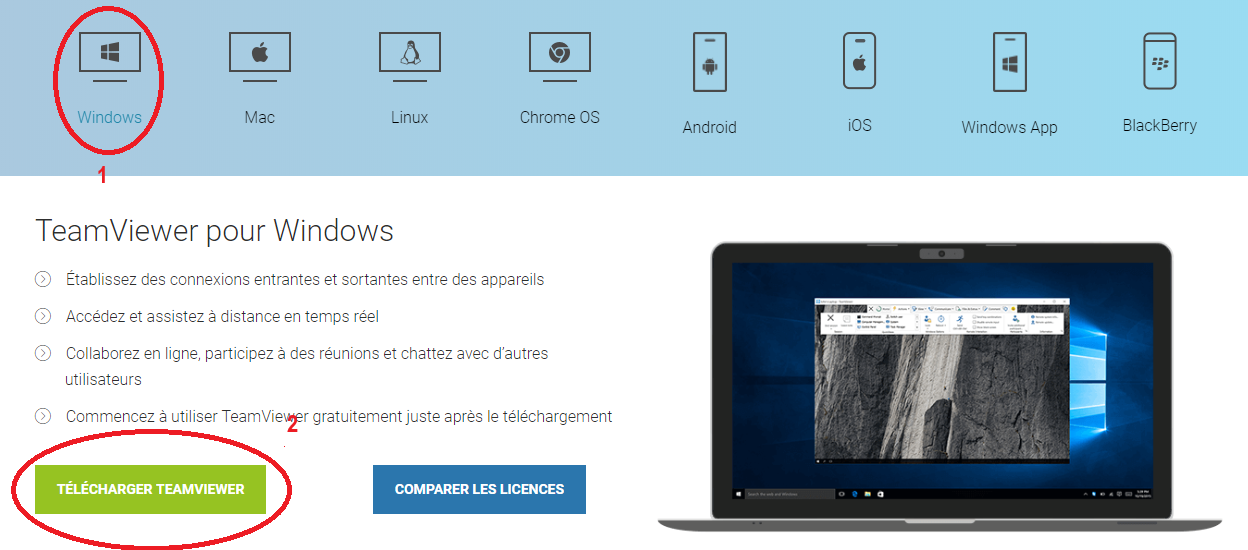
Étape 1 :
Tout d’abord, vous pouvez choisir sur quel support vous voulez télécharger le logiciel (figure 1) et ensuite, vous cliquez sur « télécharger teamviewer » (figure 2).
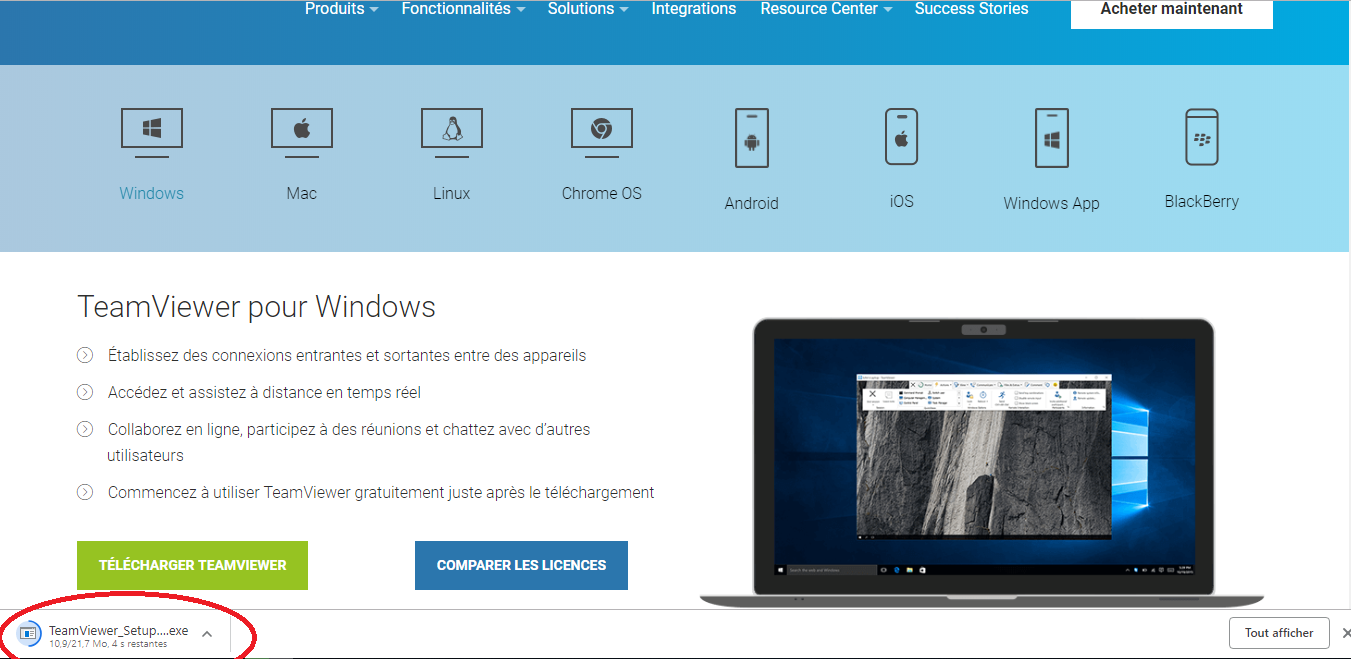
Étape 2 :
Comme vous pouvez le voir, le logiciel c’est téléchargé. Par défaut, il sera dans votre dossier « téléchargements » de votre ordinateur (étape 3).
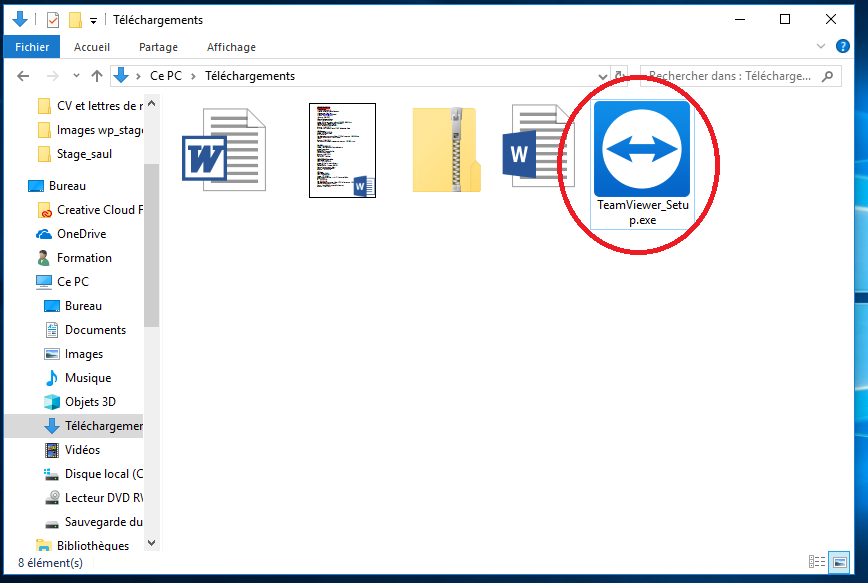
Étape 3 :
Une fois dans votre dossier « téléchargements », faites un double clic (gauche) sur le fichier exécutable « TeamViewer_Setup.exe ». Ceci affichera ce qu’il y a sur l’étape 4.
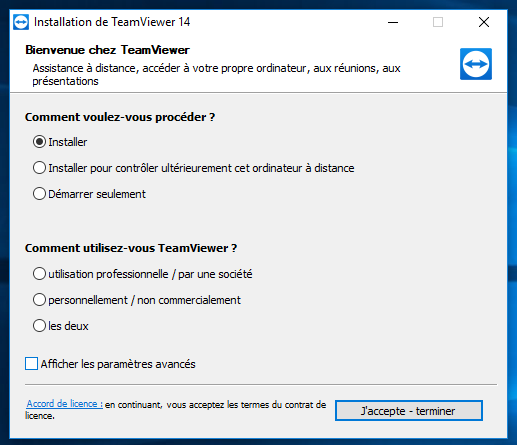
Étape 4 :
Vous pouvez choisir si vous voulez installer l’application ou seulement la démarrer ainsi que le choix d’utilisation de l’application. Vous pouvez choisir d’afficher les paramètres avancés. Il y aura un choix « J’accepte – suivant » (étape 5). Sinon, pour finaliser l’installation, cliquez sur « J’accepte – terminer ».
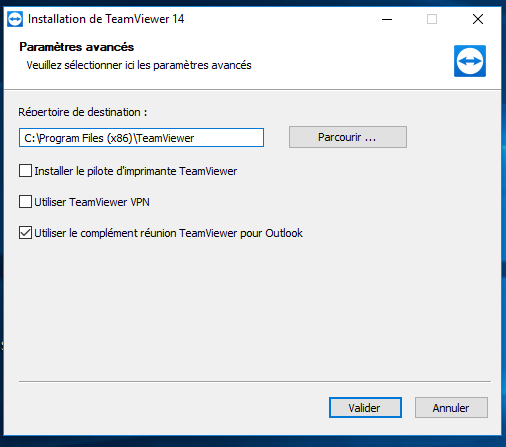
Étape 5 :
Vous pouvez choisir où vous voulez installer l’application ainsi que des options à cocher (facultatif). Pour finaliser l’installation, cliquez sur « Valider ».
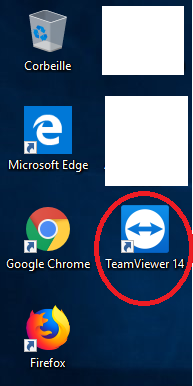
Étape 6 :
L’application sera disponible sur votre bureau de votre ordinateur. Faites un double clic (gauche) pour lancer l’application. Ceci ouvrira une fenêtre que vous verrez à l’étape 7.
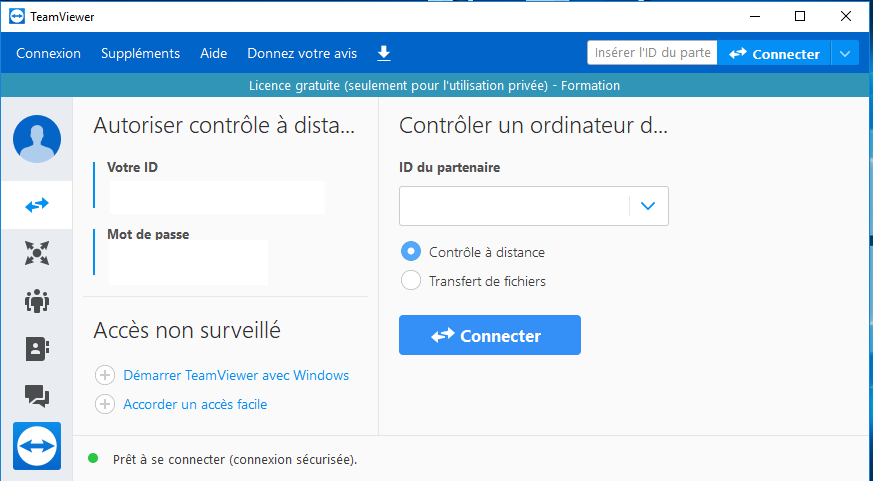
Étape 7 :
Voici comment se présente la création de pseudonyme. Vous choisissez votre pseudonyme (figure 1) et vous validez en cliquant sur « s’inscrire » (figure 2). Comme vous pouvez le voir, je n’ai personnellement pas fini cette étape car elle est purement démonstrative. Pour la création du mot de passe, ce sera les mêmes étapes que pour la création du pseudonyme.
Pour pouvoir désinstaller ce logiciel de votre ordinateur, nous vous invitons à suivre le tutoriel de désinstallation en cliquant sur le lien suivant :
